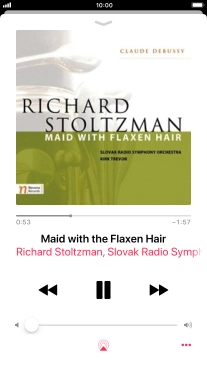1. Abra o leitor de música
Prima o ícone do leitor de música.
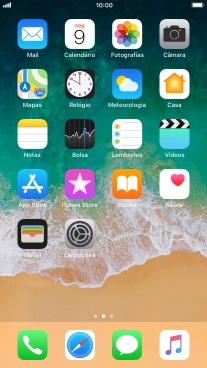
2. Crie uma lista de reprodução
Prima Listas de reprodução.
Também pode utilizar o 3D Touch na Música. Pode ver alguns exemplos de como utilizar o 3D Touch.
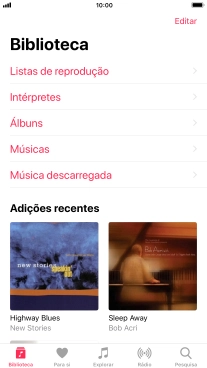
Prima Nova lista.
Também pode utilizar o 3D Touch na Música. Pode ver alguns exemplos de como utilizar o 3D Touch.
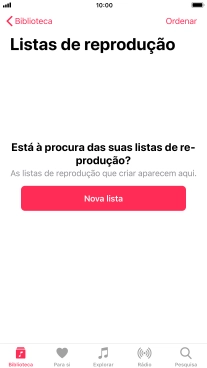
Prima o campo de escrita e introduza o nome da lista de reprodução.
Também pode utilizar o 3D Touch na Música. Pode ver alguns exemplos de como utilizar o 3D Touch.
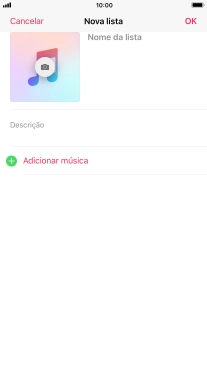
Prima Adicionar música.
Também pode utilizar o 3D Touch na Música. Pode ver alguns exemplos de como utilizar o 3D Touch.
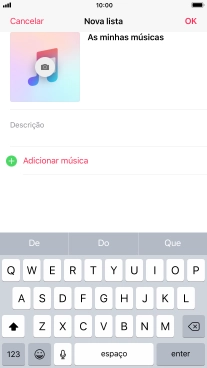
Vá até à categoria pretendida e prima o ficheiro de música pretendido.
Também pode utilizar o 3D Touch na Música. Pode ver alguns exemplos de como utilizar o 3D Touch.

Prima OK.
Também pode utilizar o 3D Touch na Música. Pode ver alguns exemplos de como utilizar o 3D Touch.
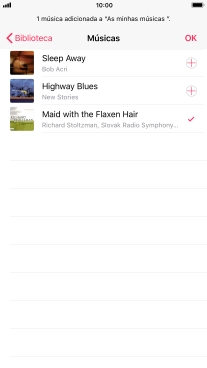
Prima OK.
Também pode utilizar o 3D Touch na Música. Pode ver alguns exemplos de como utilizar o 3D Touch.
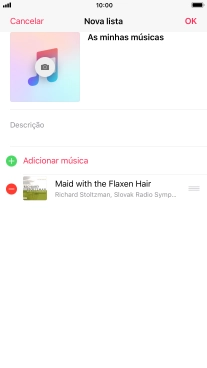
3. Reproduza um ficheiro de música
Vá até à categoria ou lista de reprodução pretendida e prima o ficheiro de música pretendido.
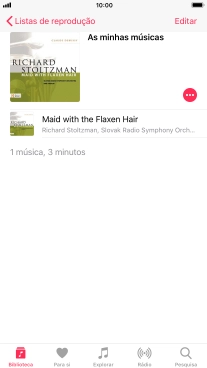
4. Escolha o volume de som
Prima os botões de volume para ajustar o volume de som.
5. Vá para o ficheiro de música seguinte ou para o anterior
Prima o título da música.
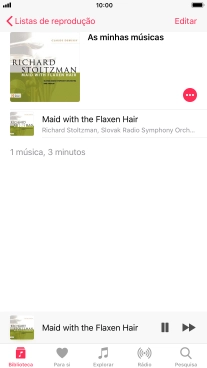
Prima a seta para a direita para ir para o ficheiro de música seguinte.
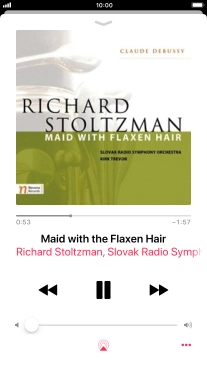
Prima a seta para a esquerda para ir para o ficheiro de música anterior.
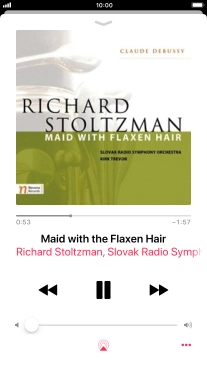
6. Ative ou desative a reprodução aleatória
Deslize o dedo para cima no ecrã.
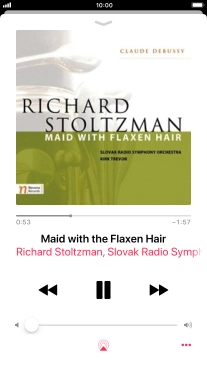
Prima Aleatório para ativar ou desativar a função.
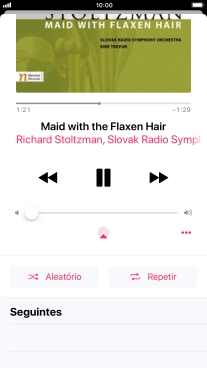
7. Ative ou desative a reprodução contínua
Prima Repetir para ativar ou desativar a função.
É possível escolher a reprodução contínua de um ou vários ficheiros de música.
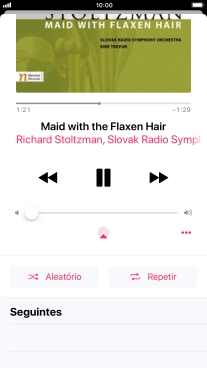
8. Volte ao ecrã inicial
Prima a tecla de início para terminar e voltar ao ecrã inicial.